
現在並非所有用戶都有足夠的網卡內置於主板或其他原因,因此被迫購買單獨的離散裝置。許多用戶注重來自公司D-Link的商品,特別是在型號上的DFE-520TX。購買並安裝此網卡後,主板需要下載合適的驅動程序以確保組件的正確操作。為此,我們希望幫助弄清楚文章的框架。
下載和安裝D-Link DFE-520TX網卡的驅動程序
接下來,您將了解實現任務的四種可用方法。其中一個是使用公司的官方網站,第二個將允許您在不應用任何程序和網站的情況下下載軟件,另外兩個只是專注於與第三方工具互動。讓我們用這一切搞清楚。方法1:官方網站D-Link
幾乎所有官方網站上的組件和外圍設備的開發人員都會放棄設備運行所需的文件。 D-Link在這方面尚未發生例外,因此我們提供使用DFE-520TX模型頁面下載兼容驅動程序的第一個方法。
轉到D-Link的官方網站
- 按照上面的鏈接到達網站的主頁。單擊“搜索”按鈕。
- 根據今天的考慮所考慮的網絡卡模型的名稱,然後單擊“搜索”按鈕。
- 在結果中,通過單擊產品的名稱,選擇適當的規範。
- 在網卡頁面上,移動到“下載”選項卡。
- 在此處點擊銘文“硬件版本”。
- 使用所有必要的文件啟動存檔。等待完成此操作並打開所接收的目錄。
- 佈局Windows驅動程序文件夾。
- 啟動文件“setup.exe”。
- 立即在此之後,將開始操作系統中的組件。直到出現適當的通知,請勿關閉此窗口,即安裝已成功傳遞。
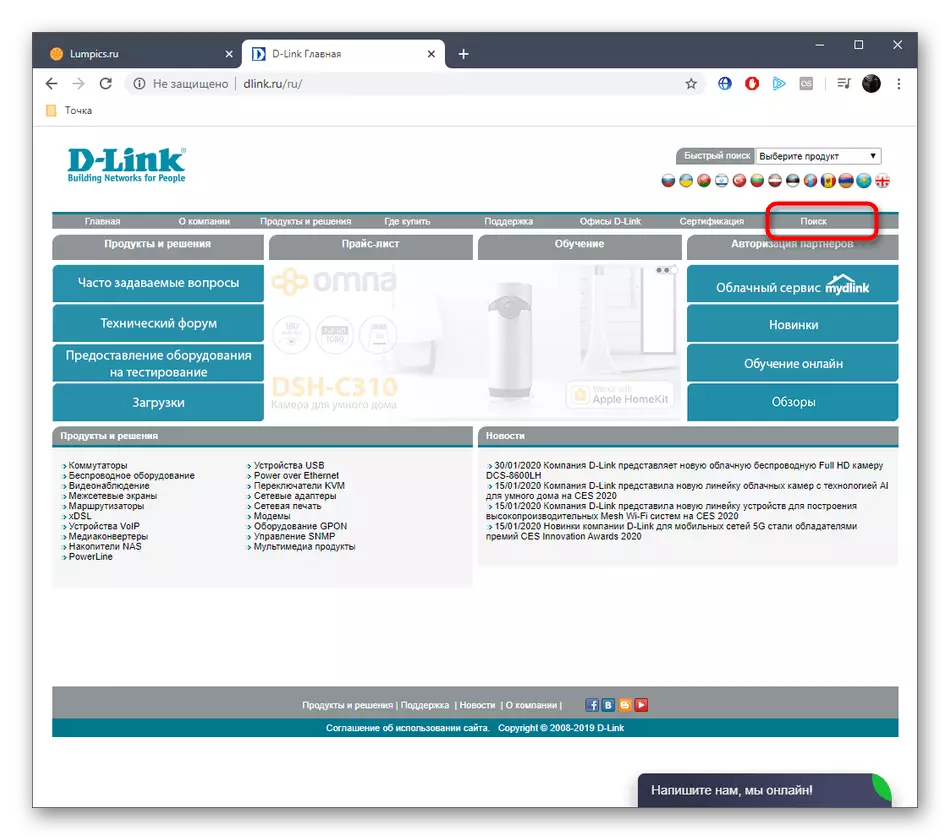
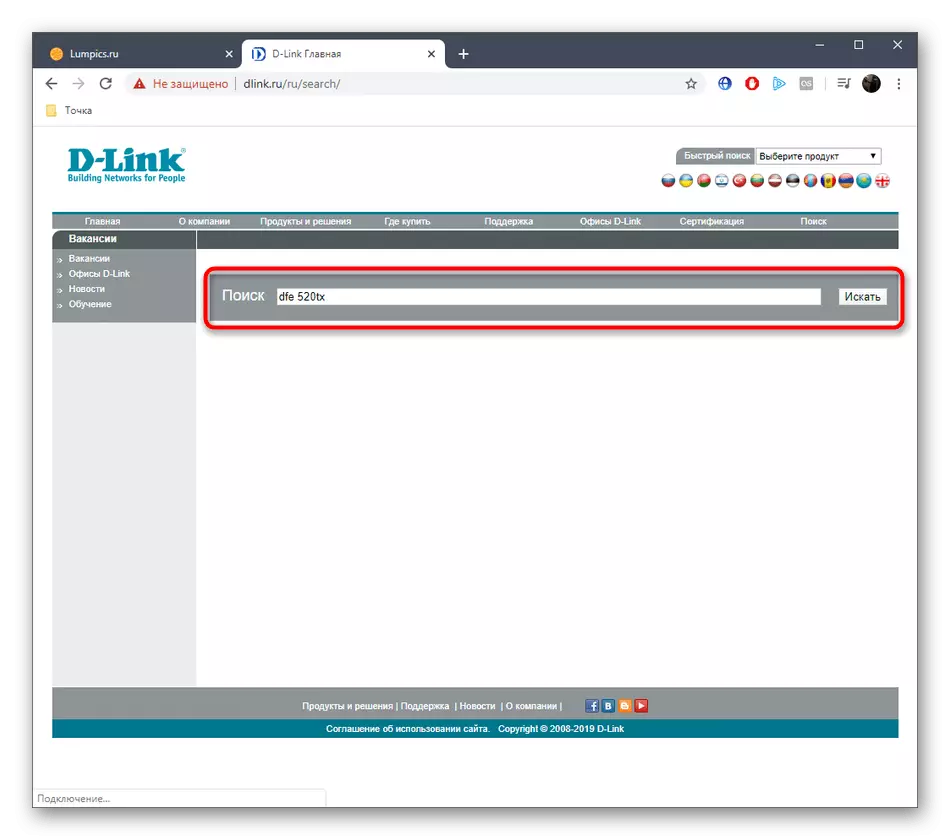
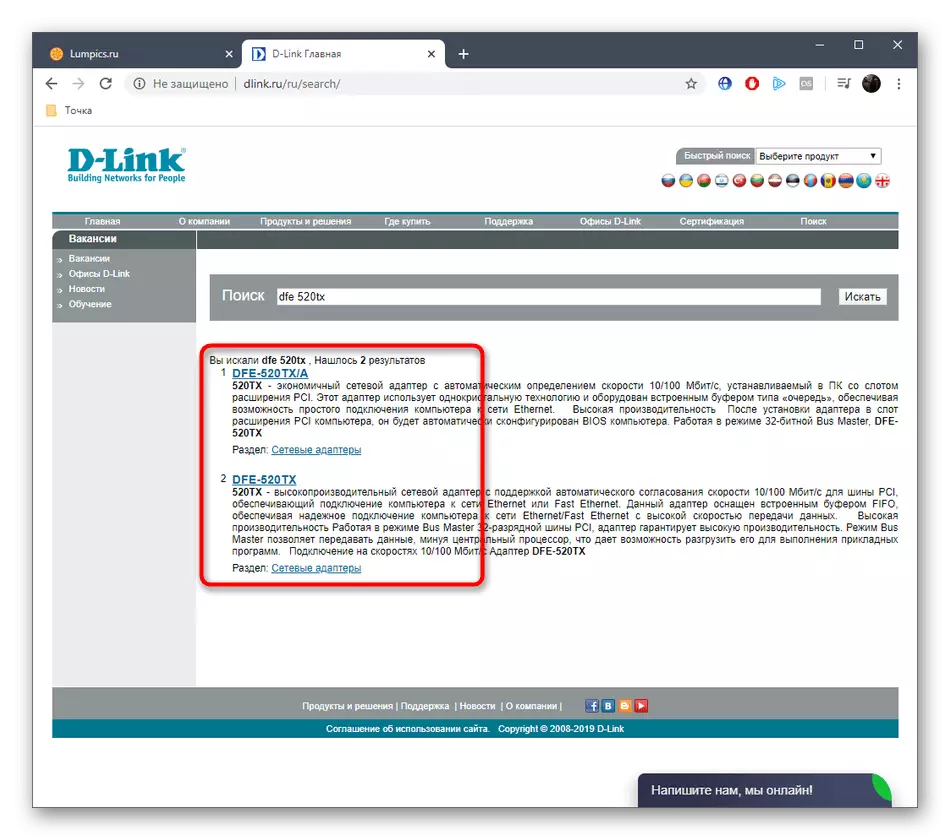
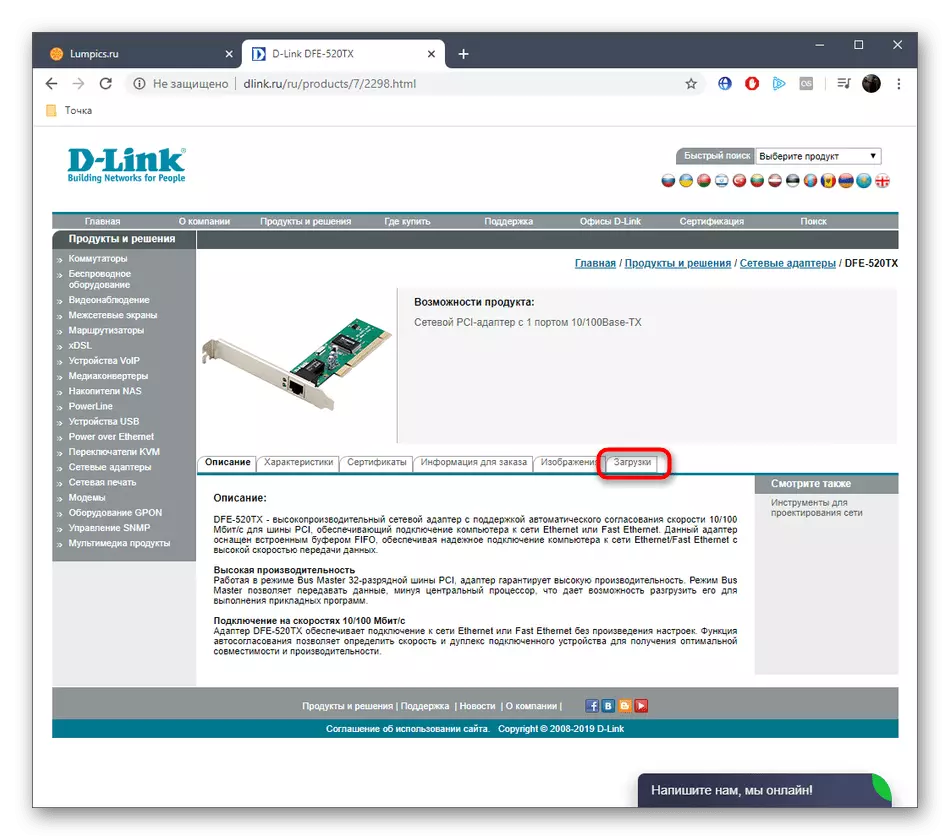
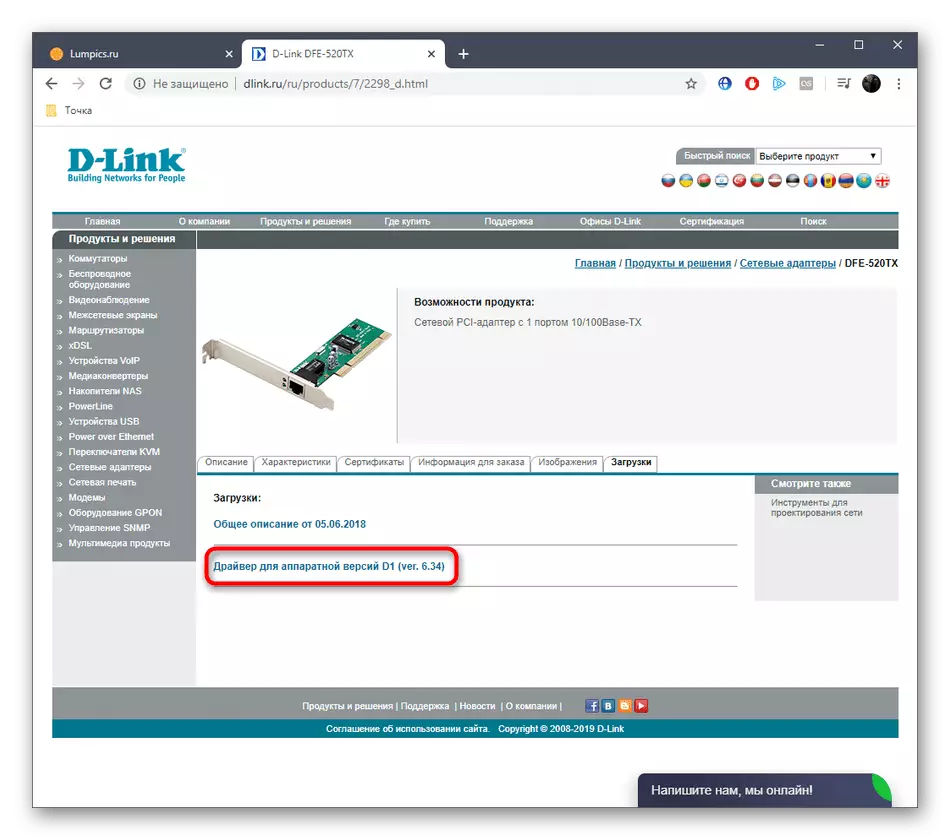
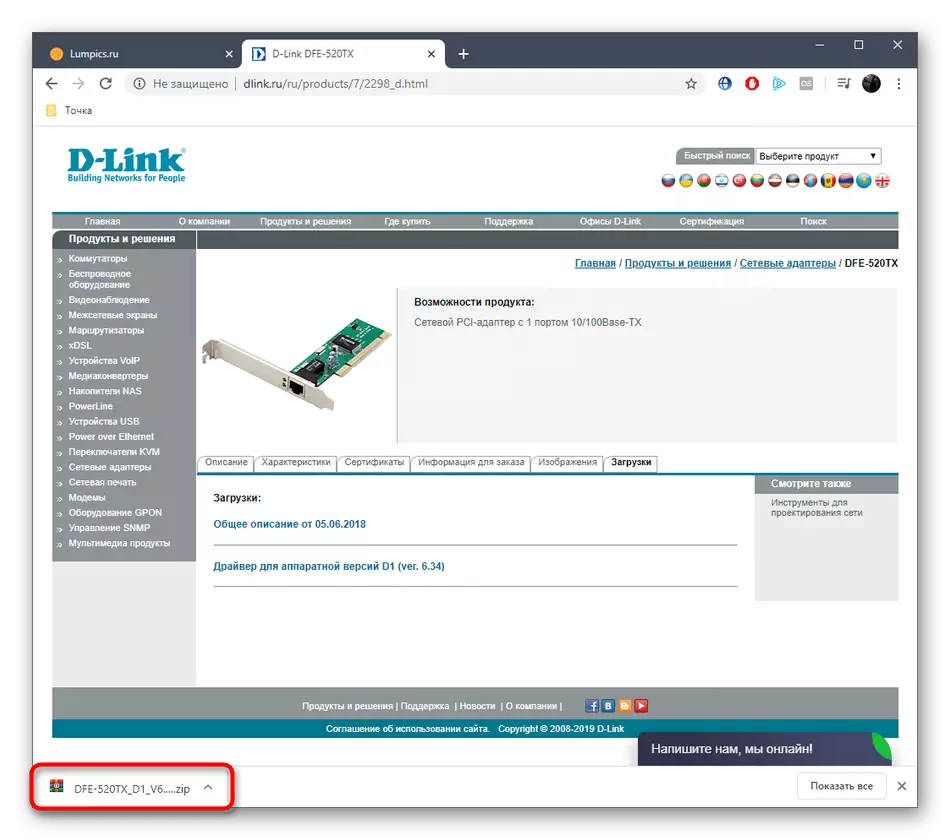
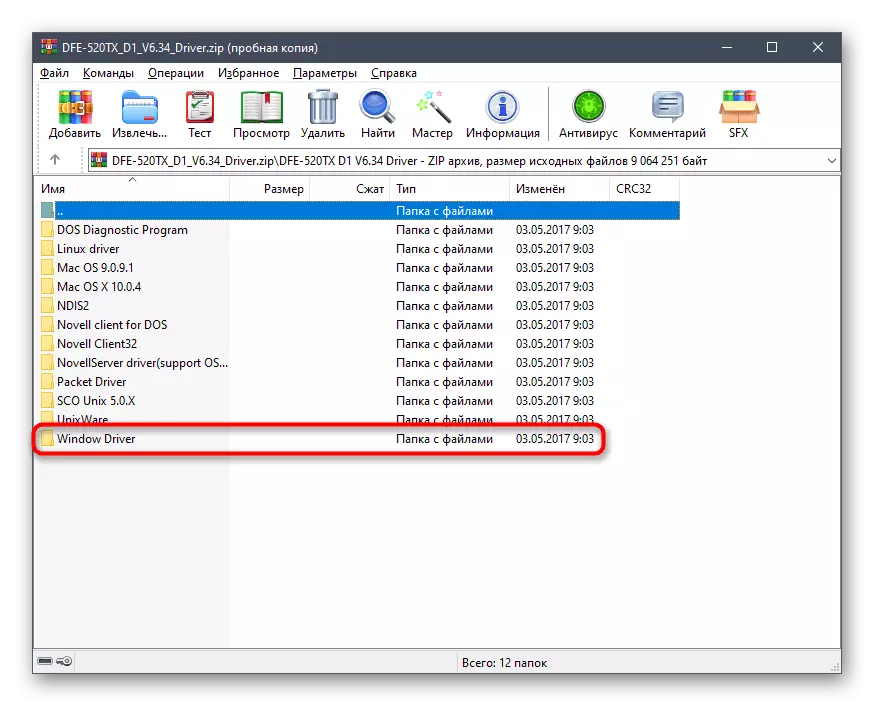
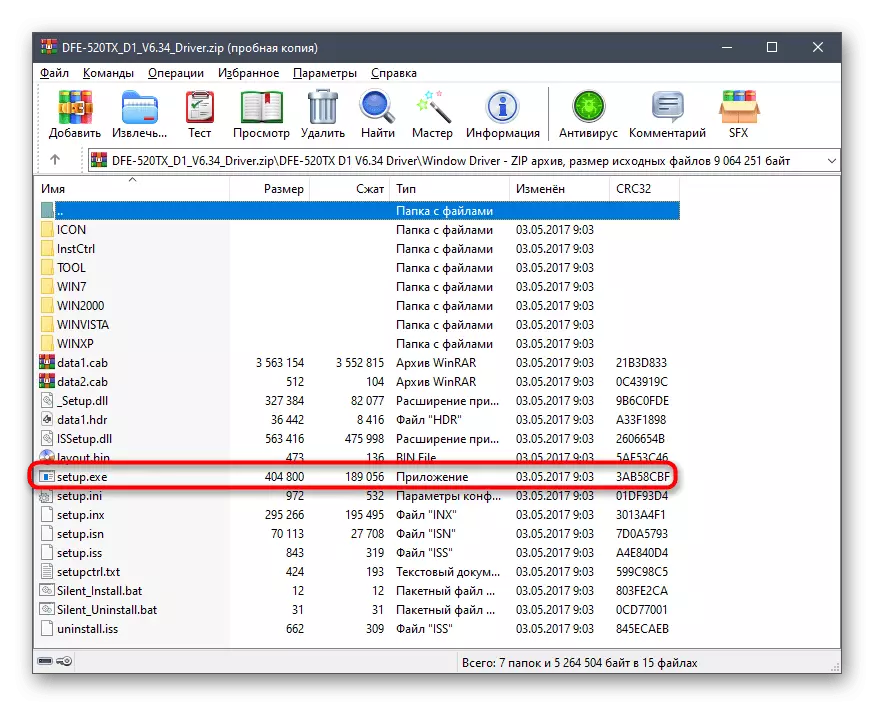
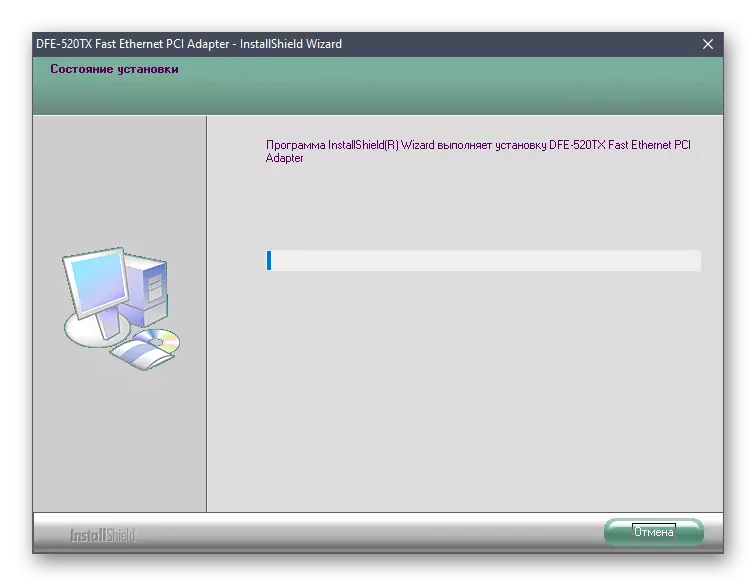
完成過程後,您可以將Internet電纜連接到網卡並檢查其性能。如果操作系統中仍未顯示,請重新啟動計算機,以使所有更改生效。
方法2:輔助軟件
不幸的是,D-Link沒有官方實用程序,可以自動查找有關驅動程序的更新,因為我們提供熟悉第三方軟件。應對這些解決方案的特別關注僅重新安裝OS的用戶,並對整個連接設備的驅動程序的集成安裝感興趣,包括D-Link DFE-520TX。首先,在DriverPack解決方案的示例中提交單獨的手冊。您可以通過單擊下面的鏈接來轉到它。
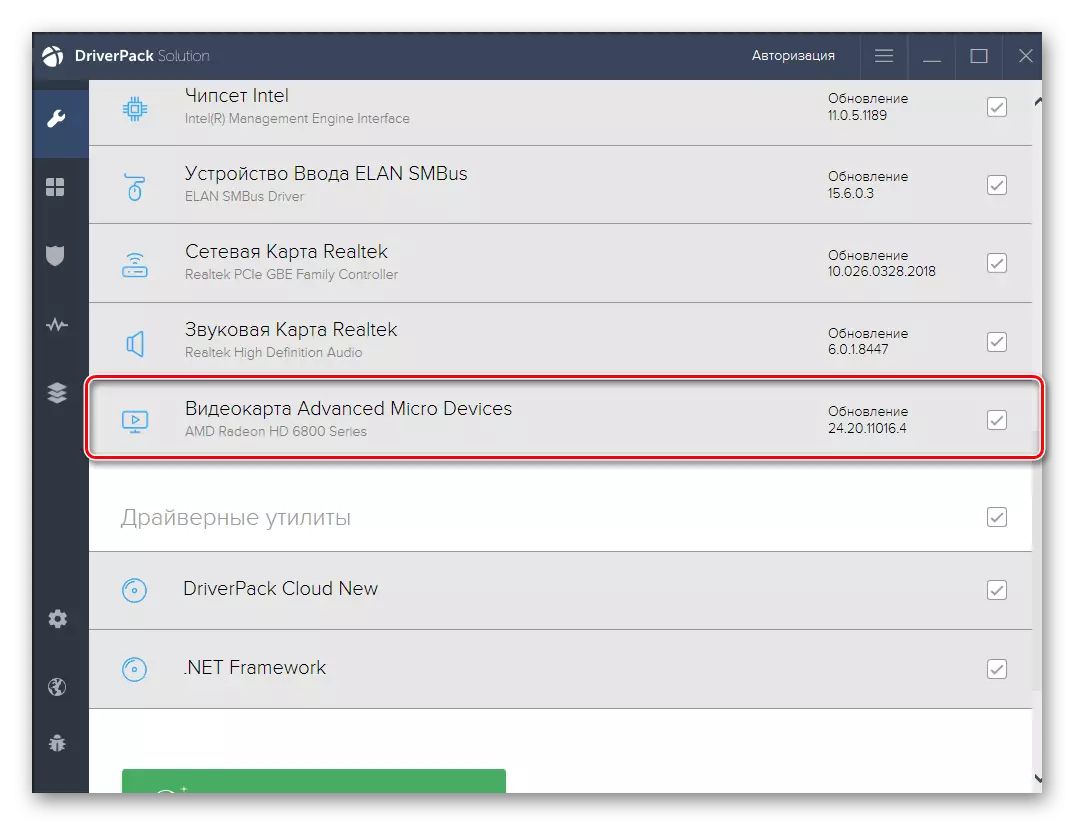
閱讀更多:通過驅動程序解決方案安裝驅動程序
現在您熟悉驅動程序的安裝原則,值得選擇最佳軟件,因為上述驅動器解決方案不適合所有用戶。特別是在我們網站上的這種目的,有一個單獨的概述致力於對幾乎所有流行的主題解決方案的詳細分析。檢查它以拾取最佳,然後安裝D-Link DFE-520TX和其他必要組件的驅動程序。
閱讀更多:安裝驅動程序的最佳程序
方法3:唯一網卡標識符
目前正在考慮的網卡以及所有其他組件具有唯一標識符,負責通過操作系統正確識別設備。下面我們專門為您提供了它,以便您無需通過設備管理器自己確定此代碼。
PCI \ Ven_1186&Dev_4200
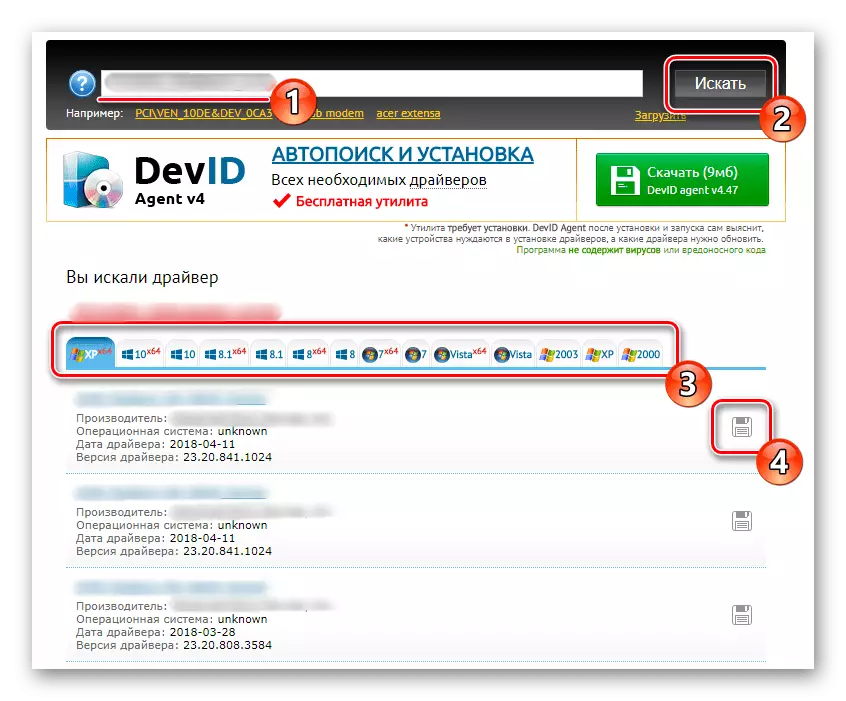
您只需要在搜索分發驅動程序的特殊站點中使用此行。它將有助於在我們的網站上處理另一個作者的單獨材料,您將找到幾種與類似Web服務交互的有用說明,並在他喜歡你的情況下實現如何實現此方法。
閱讀更多:如何通過ID查找驅動程序
方法4:內置Windows實用程序
Windows操作系統具有內置的實用程序,允許您更新組件和外圍的驅動程序,而無需下載其他軟件或轉換到各種站點。關於這種方法我們在文章的開頭談話,但應該指出的是,它並不總是有效的。只有上述說明不適合,才建議您才建議您訴諸於它,或者您不想使用網站和程序來獲取必要的文件。
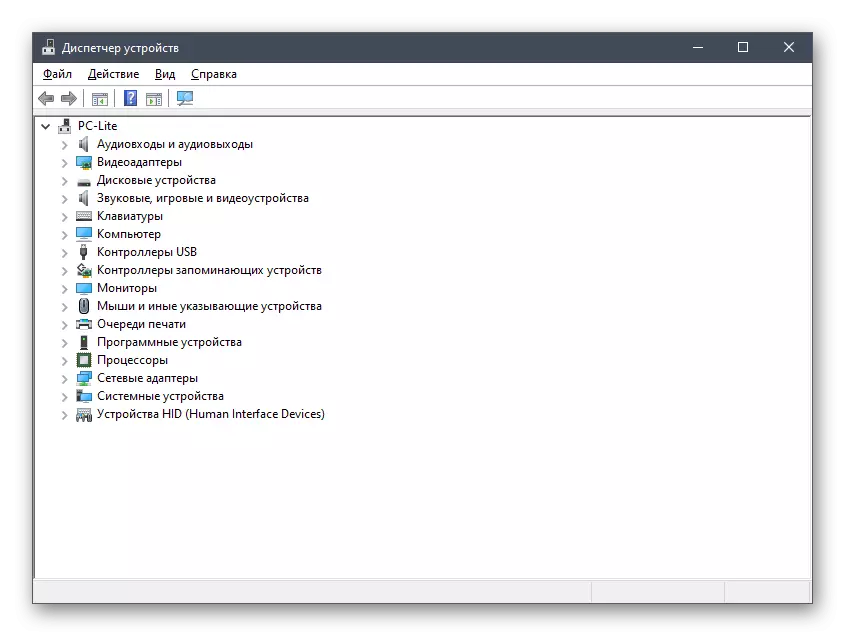
閱讀更多:使用標準Windows工具安裝驅動程序
現在您熟悉D-Link DFE-520TX網卡的所有可用軟件下載選項。您只需選擇當前情況中似乎最方便的人,然後按照執行說明進行操作。
